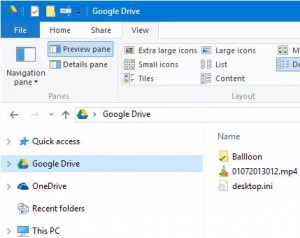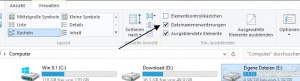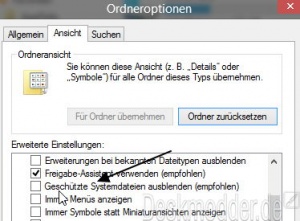Google Drive im Datei Explorer hinzufügen Windows 10
Wer anstatt OneDrive, oder DropBox Google Drive nutzt, der kann diese Anzeige auch im Datei Explorer im linken Verzeichnisbaum (Navigationsbereich) anzeigen lassen. Voraussetzung ist natürlich, dass Google Drive auf dem PC installiert ist. Diese Einstellung geht über eine Änderung in der Registry, die man vornehmen muss.
Wie es geht zeigen wir euch jetzt.
Auch interessant:
- Dropbox aus dem Datei Explorer entfernen Windows 10 Auch nach einem Neustart
- Datei Explorer Windows 10 Netzwerk Heimnetzgruppe OneDrive entfernen
Dieses Tutorial ist für Windows 11 und Windows 10 22H2 sowie darunter geeignet.
- Neu installieren: Windows 10 neu installieren - Tipps und Tricks
- Windows 11 auch ohne TPM und Secure Boot installieren (Interessant für ältere CPUs bzw. PCs)
- Windows 10 ISO Final : 22H2 19045 ISO
- Windows 10 Patchday 10.06.2025 KB5060533 Windows 10 19045.5965
- Funktionsupdate auf Windows 10 22H2 (19045) KB5015684 Enablement Package - Download
- Intel Microcode Updates für Windows 10 20H2 / 2004 bis 1507 (27.01.2021)
- Vorab wichtig: Wer den Ordnerpfad von Google Drive woanders liegen hat, muss danach den Pfad noch manuell in der Registry anpassen. Geht nicht anders, da die Regdatei nur "Hex-Werte" speichert und keine Klartextnamen.
- Google installiert sich unter G:\, wenn der Laufwerksbuchstabe frei ist. Dementsprechend sind die Registry-Einträge und müssen danach kontrolliert werden.
- Rechtsklick auf den Desktop -> Neu -> Textdokument
- In den Editor wird dann folgender Inhalt hineinkopiert:
Windows Registry Editor Version 5.00
[HKEY_CURRENT_USER\Software\Classes\CLSID\{3935ea0f-5756-4db1-8078-d2baf2f7b7b2}]
@="Google Drive"
"System.IsPinnedToNamespaceTree"=dword:00000001
"SortOrderIndex"=dword:00000042
[HKEY_CURRENT_USER\Software\Classes\CLSID\{3935ea0f-5756-4db1-8078-d2baf2f7b7b2}\DefaultIcon]
@=hex(2):43,00,3a,00,5c,00,50,00,72,00,6f,00,67,00,72,00,61,00,6d,00,20,00,46,\
00,69,00,6c,00,65,00,73,00,5c,00,47,00,6f,00,6f,00,67,00,6c,00,65,00,5c,00,\
44,00,72,00,69,00,76,00,65,00,5c,00,67,00,6f,00,6f,00,67,00,6c,00,65,00,64,\
00,72,00,69,00,76,00,65,00,73,00,79,00,6e,00,63,00,2e,00,65,00,78,00,65,00,\
2c,00,30,00,00,00
[HKEY_CURRENT_USER\Software\Classes\CLSID\{3935ea0f-5756-4db1-8078-d2baf2f7b7b2}\InProcServer32]
@=hex(2):43,00,3a,00,5c,00,57,00,49,00,4e,00,44,00,4f,00,57,00,53,00,5c,00,73,\
00,79,00,73,00,74,00,65,00,6d,00,33,00,32,00,5c,00,73,00,68,00,65,00,6c,00,\
6c,00,33,00,32,00,2e,00,64,00,6c,00,6c,00,00,00
[HKEY_CURRENT_USER\Software\Classes\CLSID\{3935ea0f-5756-4db1-8078-d2baf2f7b7b2}\Instance]
"CLSID"="{0E5AAE11-A475-4c5b-AB00-C66DE400274E}"
[HKEY_CURRENT_USER\Software\Classes\CLSID\{3935ea0f-5756-4db1-8078-d2baf2f7b7b2}\Instance\InitPropertyBag]
"Attributes"=dword:00000011
"TargetFolderPath"=hex(2):47,00,3a,00,5c,00,4d,00,65,00,69,00,6e,00,65,00,20,\
00,41,00,62,00,6c,00,61,00,67,00,65,00,00,00
[HKEY_CURRENT_USER\Software\Classes\CLSID\{3935ea0f-5756-4db1-8078-d2baf2f7b7b2}\ShellFolder]
"FolderValueFlags"=dword:00000028
"Attributes"=dword:f080004d
[HKEY_CURRENT_USER\SOFTWARE\Microsoft\Windows\CurrentVersion\Explorer\HideDesktopIcons\NewStartPanel]
"{3935ea0f-5756-4db1-8078-d2baf2f7b7b2}"=dword:00000001
[HKEY_CURRENT_USER\SOFTWARE\Microsoft\Windows\CurrentVersion\Explorer\Desktop\NameSpace\{3935ea0f-5756-4db1-8078-d2baf2f7b7b2}]
@="Google Drive"
- Jetzt die jeweilige Datei speichern
- Wichtig: Die Dateinamenerweiterung im Datei Explorer unter Reiter Ansicht muss aktiviert sein.
- Nun die Neue Textdatei.txt in Google-Drive.reg umbenennen.
- Die Google-Drive.reg nun doppelt anklicken und bestätigen, dass der Inhalt der Registry hinzugefügt wird.
Diesen Vorgang muss man als Administrator vornehmen.
Ist man damit fertig, dann erscheint im Datei Explorer im linken Verzeichnisbaum Google Drive, neben OneDrive oder auch DropBox.
Google-Drive hat einen anderen Pfad zum Ordner
Hat man Google Drive nicht unter C:\Users\[USERNAME]\Google Drive sondern auf ein anderes Laufwerk verlegt, so muss man es hinterher manuell anpassen.
- Windows-Taste + R drücken regedit eingeben und starten
- Zum Pfad:
HKEY_CURRENT_USER\SOFTWARE\Classes\CLSID\{81539FE6-33C7-4CE7-90C7-1C7B8F2F2D41}\Instance\InitPropertyBaggehen. - Im rechten Fensterteil dann TargetFolderPath doppelt anklicken und den richtigen Pfad zum Google Drive Ordner eintragen.
- Wer Windows 10 x64 installiert hat geht danach noch zu:
HKEY_CURRENT_USER\SOFTWARE\Classes\Wow6432Node\CLSID\{81539FE6-33C7-4CE7-90C7-1C7B8F2F2D41}\Instance\InitPropertyBag- Auch hier unter TargetFolderPath den korrekten Pfad eintragen.
Das war es auch schon.
Google Drive aus dem Datei Explorer entfernen
Um Google Drive wieder zu entfernen, muss eine neue Reg-Datei angelegt und diese dann per Doppelklick ausgeführt werden.
Auch hier die Vorgehensweise:
- Rechtsklick auf den Desktop -> Neu -> Textdokument
- In den Editor wird dann folgender Inhalt hineinkopiert:
Windows Registry Editor Version 5.00
[-HKEY_CURRENT_USER\Software\Classes\CLSID\{3935ea0f-5756-4db1-8078-d2baf2f7b7b2}]
[-HKEY_CURRENT_USER\SOFTWARE\Microsoft\Windows\CurrentVersion\Explorer\Desktop\NameSpace\{3935ea0f-5756-4db1-8078-d2baf2f7b7b2}]
[HKEY_CURRENT_USER\SOFTWARE\Microsoft\Windows\CurrentVersion\Explorer\HideDesktopIcons\NewStartPanel]
"{3935ea0f-5756-4db1-8078-d2baf2f7b7b2}"=-
- Jetzt die jeweilige Datei speichern
- Wichtig: Die Dateinamenerweiterung muss aktiviert sein.
Spoiler: Einfach aufklappen +
Um nicht nur den Dateinamen zu sehen, sondern auch die Dateiendung, muss man im Datei Explorer:
- Den Reiter Ansicht anklicken
- Haken setzen bei: Dateinamenerweiterung
Möchte man auch ausgeblendete Dateien sehen, muss der Haken auch bei:
- Ausgeblendete Elemente gesetzt werden.
Um auch die von Windows geschützten Dateien sichtbar zu machen muss man,
- Den Reiter Ansicht anklicken
- Rechts Optionen
- Reiter Ansicht
- Haken entfernen bei: Geschützte Systemdateien ausblenden (empfohlen)
- Nun die Neue Textdatei.txt in Google-Drive-entfernen.reg umbenennen.
- Die Google-Drive-entfernen.reg nun doppelt anklicken und bestätigen, dass der Inhalt der Registry hinzugefügt wird.
Nach einem Neustart oder über den Task-Manager die explorer.exe neu starten ist Google Drive nun wieder aus dem Datei Explorer weg.
Fragen zu Windows 10?
Du hast Fragen oder benötigst Hilfe? Dann nutze bitte unser Forum und nicht die Tipp-Box! Auch Gäste (ohne Registrierung) können bei uns Fragen stellen oder Fragen beantworten. - Link zum Forum | Forum Windows 10
| Neue Tutorials für Windows 10 | Top 10 der Tutorials für Windows 10 | |